几何画板是一个通用的数学、物理教学环境,提供丰富而方便的创造功能使用户可以随心所欲地编写出自己需要的教学课件。软件提供充分的手段帮助用户实现其教学思想,可以说几何画板是......
2021-09-28 172 几何画板功能
几何画板在数学图形中的运用很强大,可以绘制出任何的几何图形,但除了几何图形外还可以绘制美丽的雪花图形。下面就介绍几何画板雪花图案的制作方法。
具体做法如下:
1.利用点工具绘制线段AB,双击点A,选中点B,选择“变换”—“缩放”命令,设置“固定比”为1:3,点击“缩放”,标签改为C。用相同的方法将A点进行缩放,标签为D。
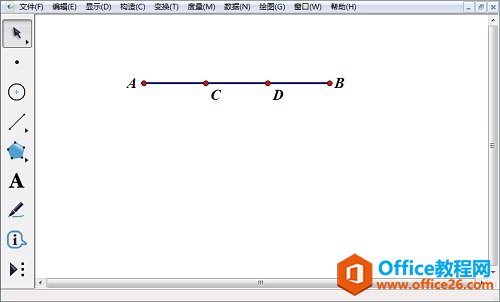
2.双击点C,选中点D,选择“变换”—“旋转”命令,将旋转角度设为60度。将得到的点命名为E。利用线段工具绘制出线段AC、CE、ED、DB,选中线段AB,按下“Ctrl+H”将线段AB隐藏。
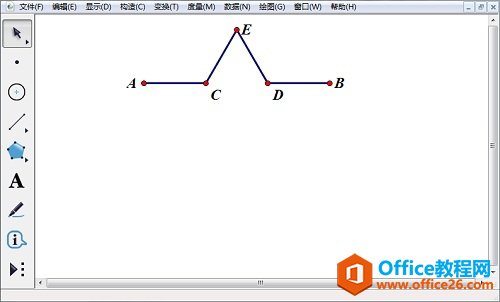
3.选中点A、B,选择“变换”—“迭代”命令,A——A,B——C,选择“结构”—“添加新的映射”命令,A——C,B——E,再选择“结构”—“添加新的映射”命令,A——E,B——D,再选择“结构”—“添加新的映射”命令,A——D,B——B,在“显示”选择“最终迭代”命令。点击“迭代”即可。
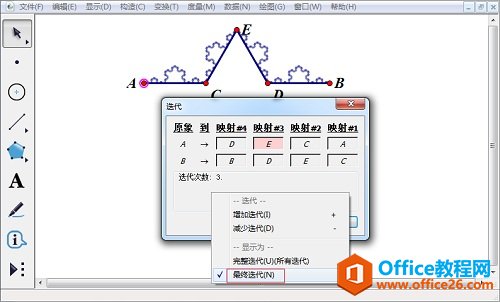
4.选中点C、E、D,选择“构造”—“三角形内部”命令。重复步骤3,在“显示”中选择“完整迭代命令。
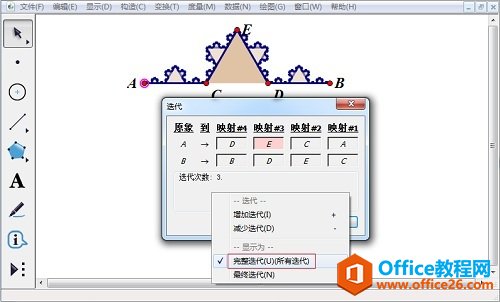
5.选中已经制作好的图案,选择“自定义工具”—“创建新工具”命令,为其命名为“雪花”。双击点B,选中点A,选择“变换”—“旋转”命令,旋转角度设置为60度。将生成的点A’标签更改为F。选中点A、B、F,选择“构造”—“三角形内部”。
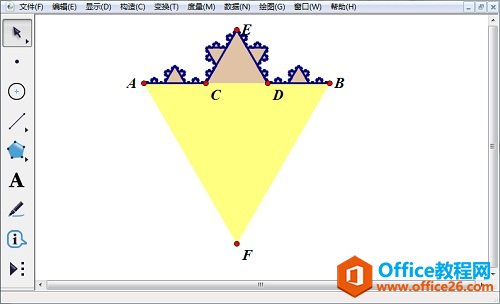
6.选择“自定义工具”——“雪花”,依次点击点B、F、A。将多余的线段和点隐藏,将颜色设置为相同的颜色。
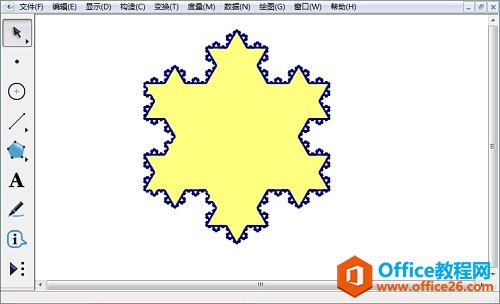
以上内容向大家介绍了几何画板雪花图案的制作方法,对几何画板迭代功能进行了深入运用,在迭代中运用了多级映射。
标签: 几何画板绘制雪花图案
相关文章

几何画板是一个通用的数学、物理教学环境,提供丰富而方便的创造功能使用户可以随心所欲地编写出自己需要的教学课件。软件提供充分的手段帮助用户实现其教学思想,可以说几何画板是......
2021-09-28 172 几何画板功能

几何画板界面及特色体现几何画板特色主要体现在以下几个方面:一、便捷的交流工具由于每个画板都可以被用户按自己的意图修改并保存起来,它特别适合用来进行几何交流、研究和讨论......
2021-09-28 52 几何画板特色

几何是一门富有创造性的知识工具,可以发现对象之间有趣的关系。几何画板为您提供丰富的几何对象和使用方法,您不仅可以创建这些对象,并且建立之间的联系以及确定其属性。以下内容......
2021-09-28 273 几何画板对象元素